
TechSmith Snagit(屏幕截图录像机)
v2020.0.0 汉化特别版- 软件大小:321.88 MB
- 更新日期:2020-02-29 11:14
- 软件语言:简体中文
- 软件类别:图像捕捉
- 软件授权:免费版
- 软件官网:待审核
- 适用平台:WinXP, Win7, Win8, Win10, WinAll
- 软件厂商:

软件介绍 人气软件 下载地址
Snagit 2020是一款非常实用且功能强劲的屏幕捕获软件,它主要针对屏幕捕捉额设计,所以其应用领域就会非常广,包括最常见的应用于视频监控,同时还未用户提供了一系列的游侠品目监控功能,支持对任何一个窗口进行画面捕捉,同时支持把录制的视频文件以多种不种的格式进行导出进行保存,方便用户的使用;新版本对程序进行多出优化,现在可以选择多个图像并单击从模板创建图像使用您选择的图像,现在可以将图像直接粘贴到模板放置区域,模板占位符文本现在应该表现更好,从模板放置区中删除图像不再使您停留在该放置区中,退出键现在将取消模板放置区域中的更改,共享现在应该尊重文件类型和所有文件类型的选定共享选项,模板放置区域中的图像现在将捕捉到放置区域的侧面和中央,非常好用,需要的用户可以下载体验
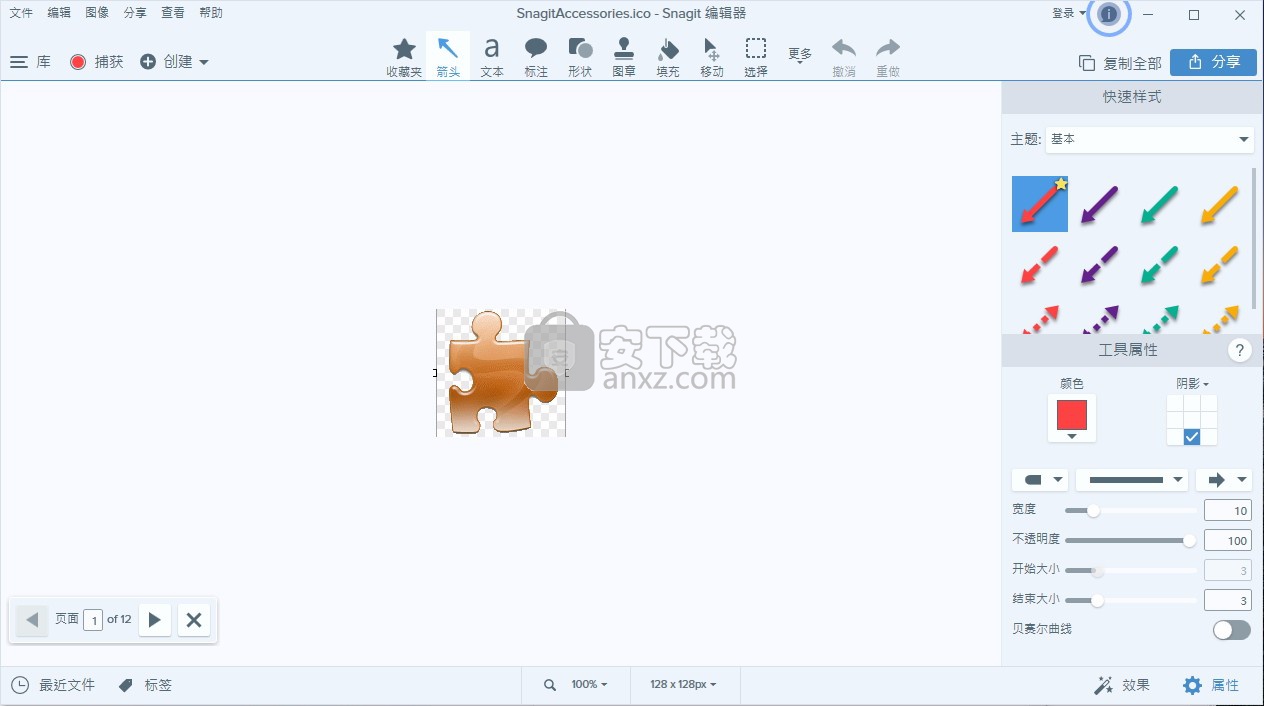
新版功能
1、从模板创建图像
在Snagit中创建即时说明
立即在Snagit内使用新的预制布局即可立即创建可视化文档,教程和培训材料。
2、从图像创建视频
将屏幕截图转换为视频
除了标准的Snagit视频外,Snagit 2020现在还允许您交谈并绘制一系列屏幕截图,以创建快速的“操作方法”视频或GIF。
3、TECHSMITH贴身资产
获得更多创意
每年订阅Snagit的TechSmith Assets,可以创建外观更好的教学内容。包括数千种视觉效果:图章,照片和模板。
4、企业共享目的地
在工作中分享和合作
Snagit 2020现在可让您直接共享到Slack和Box。Snagit拥有超过15个共享输出,可以更轻松地共享工作内容。
软件特色
1、捕获屏幕截图或视频
Snagit使捕获图像或录制视频变得简单而直观。捕获全屏 桌面,区域,窗口或滚动屏。
2、只需单击几下即可编辑和注释屏幕截图
获取全套的编辑工具,并自行创建图像。编辑屏幕截图或使用箭头,文本,突出显示等创建自定义图形。
3、提供结果
人脑处理视觉图像的速度比文本快60,000倍。Snagit使您可以轻松地将屏幕截图和视频添加到电子邮件,培训材料,文档,博客或社交媒体中。或获取一个简短的URL来共享您的屏幕截图和录音。
4、即时分享您的图像和视频,支持截图功能,您可以直接在这款软件截取图片
5、支持编辑功能,在截图以后可以打开编辑器,可以调整图片大小
6、TechSmith Snagit支持剪切视频,可以将其剪切保存
7、也支持将剪切的视频转换为GIF,从而制作动画
安装步骤
1、用户可以点击本网站提供的下载路径下载得到对应的程序安装包
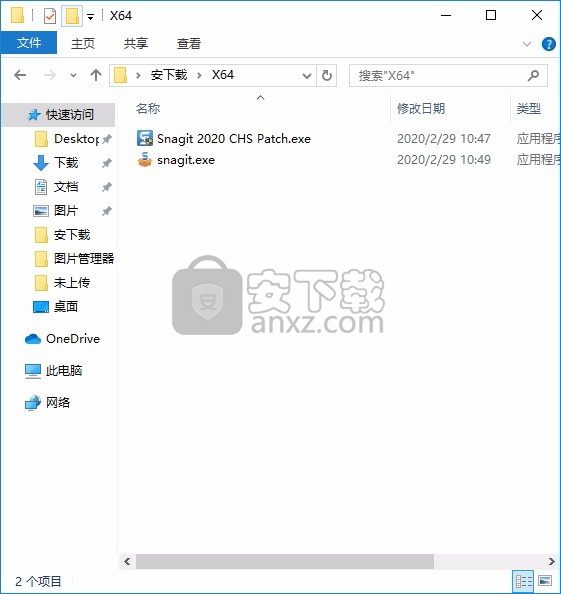
2、只需要使用解压功能将压缩包打开,双击主程序即可进行安装,弹出程序安装界面
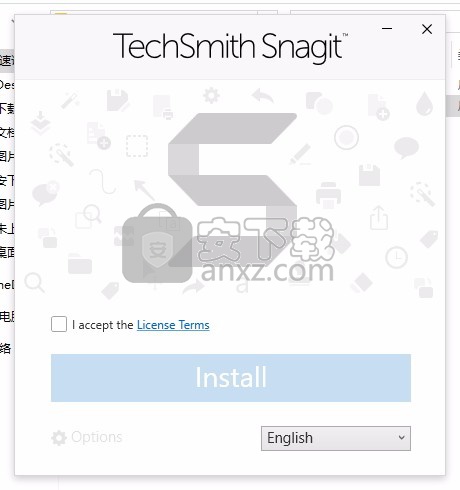
3、同意上述协议条款,然后继续安装应用程序,点击同意按钮即可
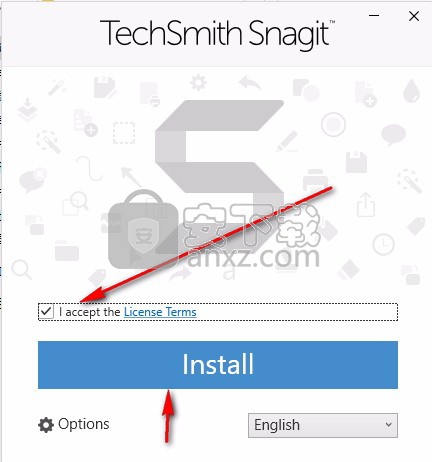
4、可以根据自己的需要点击浏览按钮将应用程序的安装路径进行更改
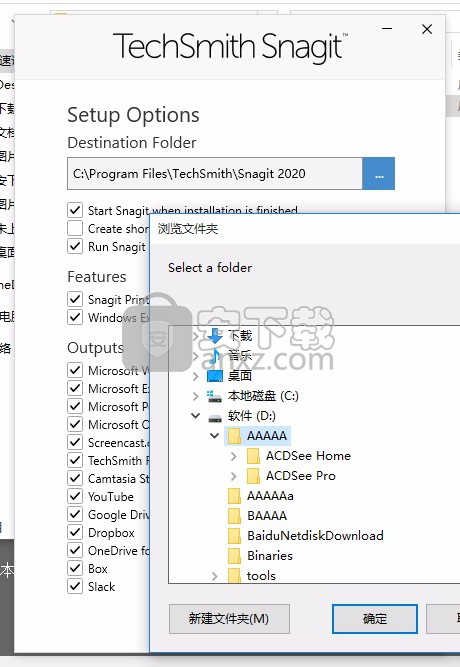
5、弹出应用程序安装进度条加载界面,只需要等待加载完成即可
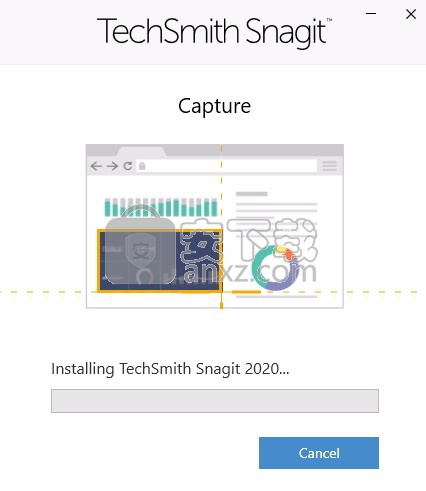
6、根据提示点击安装,弹出程序安装完成界面,点击完成按钮即可
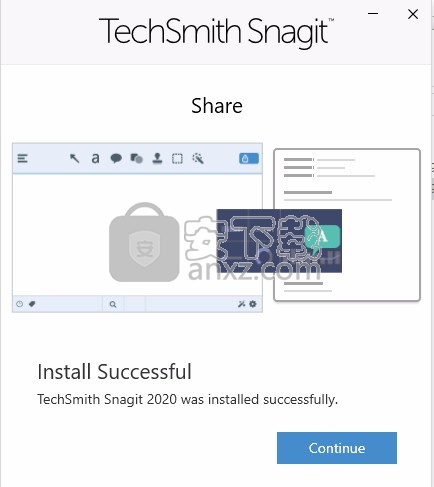
方法
1、打开汉化补丁“Snagit 2020 CHS Patch.exe”,一路向下安装
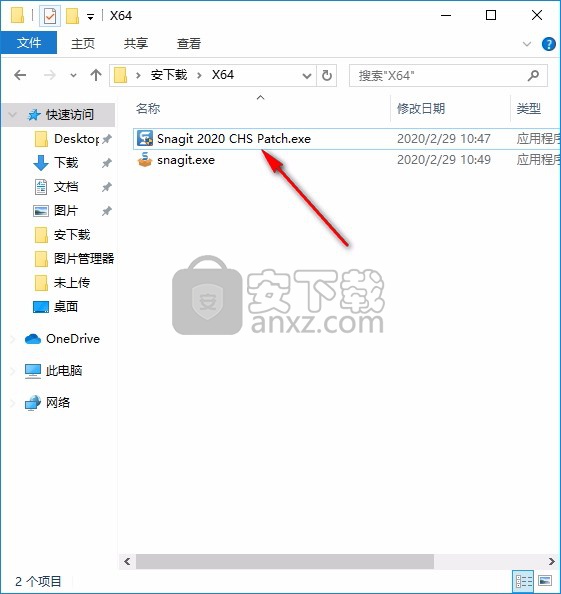
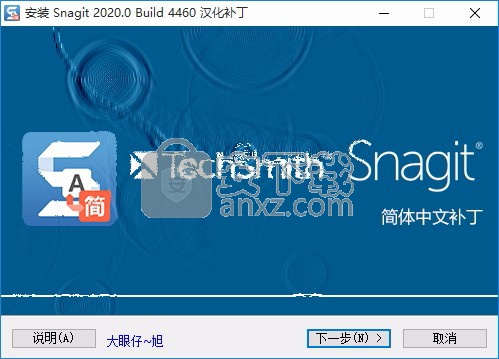
2、以上操作全部完毕,进入程序,无需再注册,Snagit 2020汉化和谐完毕(出现替换失败直接点击忽略)

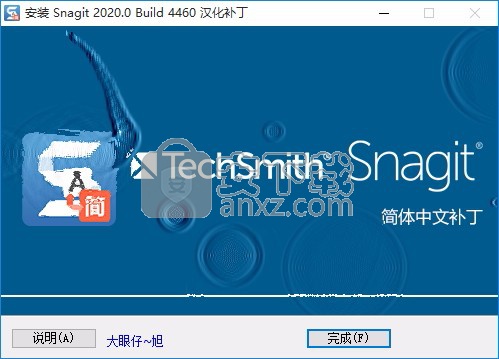
使用说明
使用Snagit Editor预览,编辑和共享捕获。打开Snagit编辑器,单击捕获窗口中的打开编辑器按钮
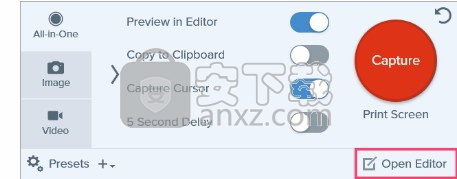
在“通知”区域中,右键单击Snagit图标,然后选择“ 打开Snagit编辑器”。(仅Windows)
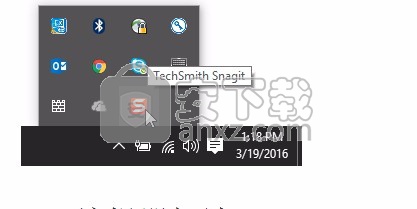
用户界面详细介绍
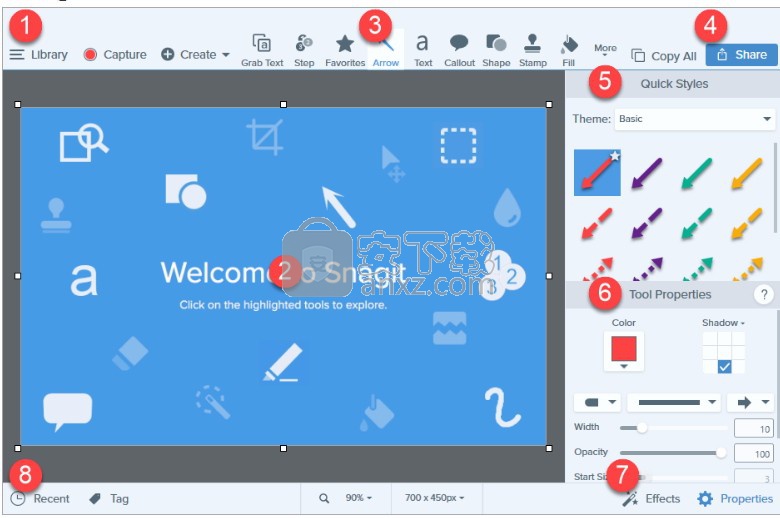
1.图书馆,查看和整理您的捕获历史记录。
2.帆布,预览和编辑捕获的工作区。
在画布上工作的提示
要在以后编辑画布上的可移动对象,请将图像另存为SNAG或SNAGPROJ文件。
拖动图像边缘上的手柄之一,以在画布上创建更多工作空间。
保存具有透明背景的图像。
要更改画布中的背景颜色(仅Windows):
右键单击画布,然后选择“ 画布颜色”以打开颜色选择器。
或者,选择图像>画布颜色。
启用或禁用画布对齐以对齐对象和文本框:
选择“ 图像”>“画布捕捉”。
或者,右键单击画布,然后选择“ 画布捕捉”。
3.工具列,单击以选择一种编辑工具。注释,编辑和增强图像捕获。您可以自定义工具栏中可用的顺序和工具。
4.分享,将捕获的内容共享到在线文件存储,社交媒体或其他业务应用程序。
5.快速样式,应用或保存定制样式。
6.物产,调整属性以自定义工具。
7、效果面板,单击效果按钮以查看可用的图像效果。
8、最近捕获托盘,托盘显示最近的图像捕获,视频捕获以及在Snagit Editor中打开或编辑的其他文件。在托盘中选择的缩略图出现在Snagit Editor中的画布上。
Snagit会自动将您的捕获历史记录保存到库中,包括在Snagit Editor中打开或编辑的所有文件。
要从Snagit编辑器访问库,请单击Snagit编辑器顶部的“ 库”按钮。

捕获按以下方式分类:
捕获类型(图像,视频,GIF动画)
最近捕获的内容(Windows):过去四周中捕获的内容以及在Snagit中查看或保存的所有文件
日期(年月)
应用程序:Snagit捕获的所有应用程序
网站(Windows):Snagit捕获的所有网站
标签:在Snagit中手动分配给捕获的标签列表
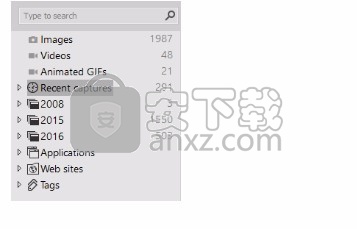
浏览捕获
捕获按日期(月和年),应用程序,网站或标签进行分类。
在Snagit编辑器中,单击“ 库”按钮。

随即打开图书馆。单击“搜索”窗格中的类别,以查看该类别中的捕获。
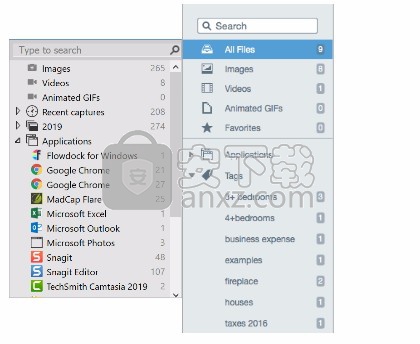
搜索捕获
搜索捕获并按文件名,标签,应用程序,捕获的网站或注释中的文本进行过滤(仅限Mac)。
在Snagit编辑器中,单击“ 库”按钮。

随即打开图书馆。在搜索字段中输入搜索词。
Windows:单击*所有匹配的捕获,或单击“搜索”窗格中的类别以过滤搜索结果。
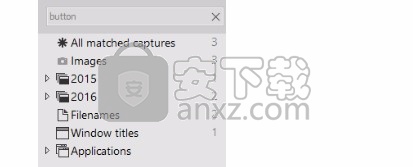
Mac:搜索结果出现在库中。单击“搜索”窗格中的类别以过滤搜索结果。
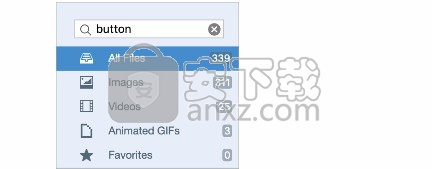
要在Snagit Editor中打开捕获,请在库中双击捕获。
在库中查看捕获
单击“ 详细信息视图”按钮或“ 缩略图视图”按钮以切换库中捕获的视图(仅Windows)。
要更改库中缩略图的预览大小,请单击捕获(仅限Windows)并拖动“ 缩放”滑块。
Snagit在捕获期间捕获其他信息。要查看此元数据:
Windows:右键单击并选择详细信息。
Mac:按住Control键并单击,然后选择“ 获取信息”。
要在Snagit Editor中打开捕获,请双击库中的缩略图。
添加标签
将标签添加到捕获以帮助分组或稍后轻松找到捕获。在“搜索”窗格中,单击“ 标签”类别以查看当前应用于捕获的所有标签的列表。
标签仅在Snagit中可见。
在Snagit编辑器中,在托盘或库中选择一个捕获。
Ctrl +单击(Windows)或Command +单击(Mac)选择多个捕获。
单击标记按钮。
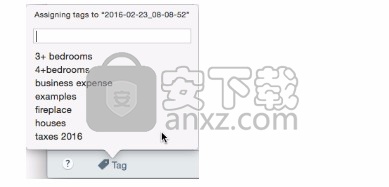
输入新标签或单击以从列表中选择现有标签。
删除标签
在Snagit编辑器中,在托盘或库中选择一个捕获。
按住CTRL键并单击(Windows)或按住Command键并单击(Mac)以选择多个捕获。
单击标记按钮。
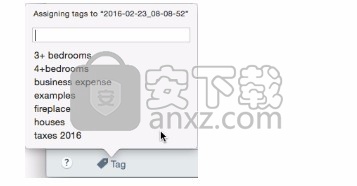
单击分配给捕获的标签,然后按Delete键。图书馆提示
该库提供了对其他选项的快速访问:
导出
更改大小或为一组图像添加效果(例如边框)。选择图像,然后单击导出按钮。
将
文本从文本注释或标注中提取为.xliff文件,以发送给翻译者。将翻译后的文件导入Snagit中以生成翻译后的文本注释和标注。选择带有文本注释或标注的图像,然后单击“ 翻译”按钮。
从图像创建
视频使用一组图像记录视频以显示一个过程或一系列步骤。使用“收藏夹”工具进行旁白和注释,以突出显示图像中的区域。选择图像。右键点击图片,然后选择从图片创建视频。
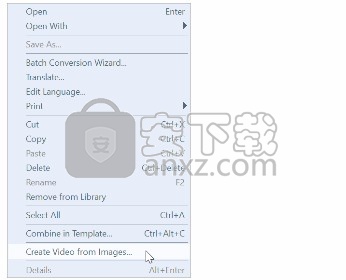
合并
图像在模板中合并一系列图像以创建技术指南或视觉帮助。选择图像。右键单击图像,然后选择在模板中合并。
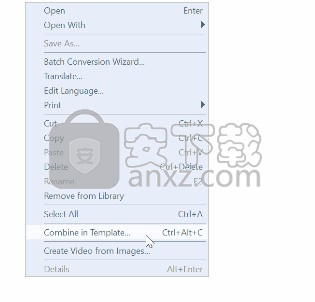
更新信息
修复了一些用户在Windows 10 v1903上遇到的启动崩溃
修复了导入和导出捕获预设时的崩溃
修复了在图像之间切换会更改某些工具属性的问题
改善了录制视频时Snagit Capture托盘图标的外观
裁剪图像或处理裁剪图像时,改进了编辑器性能
恢复了透明保存静态GIF的功能
修复了将PDF保存为横向的功能
将Evernote和Twitter添加为共享目的地(以前是TechSmith网站上的可选下载)
现在可以再次使用预设的主题和正文共享到电子邮件
其他错误修复和本地化更新
合并图像的前一种方法(在Snagit 2019中引入)尚未移至``模板''选择窗口中列表的顶部。称为“自定义步骤”
修复了在某些情况下将图像拖放到放置区域然后退出Snagit Editor时的崩溃
现在,在编辑放置区域时,Enter键将提交更改
现在,在编辑器中单击任意位置将退出拖放区编辑模式
进入和退出拖放区编辑模式后,“撤消”和“重做”效果更好,拖放区更稳定
展平或保存图像时不再显示放置区占位符
改进了模板选取窗口的排序和类别顺序
模板选取窗口的加载时间更快
从“图像”热键添加了视频:Ctrl + Alt + V
减少了由于音频设备不可靠而导致图像捕获视频冻结的可能性
从“图像”模式进入“视频”模式时,现在应该至少总是有一些可用的绘图工具
在“从图像进行视频”模式下录制时,需要做更多的工作以使下拉列表脱离录制区域
现在,在“从视频观看视频”模式下,可以将项目一直拖动到右侧以重新排序
改进了使用键盘导航视频录制UI的可访问性
现在,当选择接近白色的颜色时,简化字形应该具有更好的对比度
共享时,Box输出更好地处理文件名
修复了其他崩溃,性能和安全性问题。
从模板创建图像
从Snagit内的预制布局中创建干净专业的图像,一目了然地传达技术信息。这些模板在创建文档,教程和工作帮助时可节省大量时间。
从图像创建视频
将屏幕截图转换为视频。除了标准的Snagit视频外,您现在可以交谈并绘制一系列屏幕截图,以制作快速的“操作方法”视频或GIF动画。这是您可以在Snagit内创建内容以进行有效交流的另一种方法。
带箭头尾巴的标注
通过这种新的标注类型,您可以准确地指向您要在图像中引起注意的内容,同时仍然可以在文本中添加其他信息。
如果您在标注工具中看不到这些图形,则可以通过从标注下拉菜单中选择形状来添加自己的图形。
分享到Slack and Box
Snagit使在工作中共享内容变得更加容易。现在,您可以将Snagit内容直接共享到Slack和Box。
其他变化
通过选择多个文本对象更改属性可以按预期工作
增加的最大字体大小
使用裁切工具时渲染更流畅
性能提升
其他错误修复和本地化更新
缓解了我们的第三方LEADTOOLS BMP库中的安全漏洞,该漏洞可能导致远程执行代码漏洞。CVE-2019-5100
在更新到Snagit 2020后卸载Snagit 2019将保留您的首选项
恢复了透明保存静态GIF的功能
通过将音频比特率提高到128kbps立体声,提高了视频捕获的音频质量
修复了Snagit不保留“启动时运行”首选项的问题
更新Snagit之后,TechSmith帐户现在应保持登录状态
共享到OneNote 2010再次工作
现在始终尊重“另存为”文件格式首选项
抠图工具不再移动某些绘制的对象
编辑器画布颜色设置现在显示正确的颜色
修复了魔术棒公差导致的崩溃
New Deployment Tool选项更改是否在Snagit中安装TSC Uploader(与TechSmith Relay一起使用)
修复了将PDF保存为横向的功能
其他错误修复和本地化更新
修复了尝试从“捕获”窗口或“新预设”窗口编辑效果时崩溃的问题
库中的浏览窗格不应再为所有用户占据整个“库”视图
现在应该正确保存更改“ Windows启动时运行Snagit”的设置
现在,即使将“ Snagit编辑器”窗口缩小到较小的大小,所有工具都应该可用。
调整箭头形标注的填充以允许更多文本
打印对话框不应再显示所有语言的日语字符
现在可以使用UNC路径安装在具有“收藏夹”文件夹的计算机上
自定义工具栏时,垫片现在可以按预期工作
Twitter共享目标现在应该可以重新工作了
重置为默认快速样式后,它们会被记住
旋转时步进工具编号应始终垂直
其他错误修复,本地化更新和性能改进有效
修复了CVE-2019-13382,该漏洞将允许本地攻击者使用特制演示文稿文件获得提升的特权。感谢Matt Nelson,Marcus Sailler,Rick Romo和Gary Muller报告了此漏洞。
Snagit现在支持多种显示器的DPI计算机设置!
改善了Chrome浏览器窗口的捕获延迟
解决了Internet Explorer浏览器活动窗口捕获期间的崩溃
解决了裁剪工具的边缘和控制问题
改进的应用程序内消息提示更及时,并防止在未积极使用Snagit时弹出窗口
解决了圆角矩形问题,并将其设置为“自动简化”中的默认形状
改进的画布逻辑可自动扩展
解决了静态屏幕损坏部分录像的问题
解决了影响Snagit的OneNote热键的问题
解决了捕获窗口和OneClick中的帮助URL链接问题
解决了几次内存泄漏
解决了在固定区域捕获中使用较大尺寸时的崩溃
删除了在上传到YouTube期间对视频描述和标签的要求
改进了合并大图像时和登录期间的错误消息
在画布外移动时使用键盘改进了移动对象
解决了调整大小工具提示中图像的像素大小不正确的问题
解决了更新程序“失败-1”的问题
更新到新的Screencast API,该API利用oAuth进行更安全的身份验证。此更改将要求您注销并登录以共享到Screencast.com。
其他许多错误修复,本地化更新和性能改进
修复了合并图像的各种错误。
Snip&Sketch集成的各种错误修复。
修复了更改网络摄像头的默认设置时崩溃的问题。
修复了音频设备花一些时间才能响应的Windows 7崩溃问题。
现在,当捕获并在后台未运行Editor时,Snagit Editor将自动打开。
YouTube嵌入URL现在是HTTPS而不是HTTP。
从其他图章交换图章后,图章现在将保持其长宽比。
重新启动后,工具栏图标和命令不应再重置。
更改“属性”和“效果”面板的隐藏方式。
Facebook与Pages的共享再次起作用。
阴影效果现在可以与对象的中心对齐。
调整选择区域大小时,无需再等待网络摄像头初始化。
其他许多错误和安全修复,本地化更新和性能改进。
添加了与Windows Snipping Tool和Snip&Sketch实用程序的集成。
现在,您可以使用内置工具进行捕获,并在Snagit Editor中自动打开它们。
现在,所有应用内消息均遵守“偏好设置”中的横幅设置。
现在可以用德语和法语搜索邮票。
在英语版本中添加了一些英国和澳大利亚搜索词。
合并图像窗口现在可以记住设置。
现在,在不同大小图像的组合图像上,字幕足够宽。
现在,“智能移动”重置按钮会触发重新计算。
现在,键入文字后,标注文字立即保存到文件中。
安装多个版本的Snagit时,检查更新现在更加可靠。
解决了德语和法语入门中的拼写和大小写错误。
解决了在Snagit 2018中打开Snagit 2019捕获时的不必要警告。
解决了简化对齐按钮在浮动属性中不起作用的问题。
解决的取消退出Smart Move处理对话框会使Smart Move处于不良状态。
解决了德语和法语版本的空白纸盘缩略图。
解决了自动简化图像在32位系统上永远无法完成的问题。
其他许多错误和安全修复,本地化更新和性能改进。
新的支持工具,可以更轻松地将诊断信息提交给TechSmith支持。
修复了在编辑预设时选择选择区域时崩溃的问题。
修复了在捕获/取消之前在Edge和其他浏览器之间移动十字线时崩溃的问题。
未检测到麦克风设备时,在Windows 32位启动时挂起的已解决Snagit。
解决了视频HUD中缺少的麦克风下拉菜单。
解决了检查更新时的CPU峰值问题。
解决了在“合并图像”标题/说明中显示为问号的某些外语。
解决了入门文本问题。
已解决的预设未显示在下拉菜单中。
预设创建/更新后,在“预设编辑”窗口的用户界面中共享字段选择显示为“无”的已解决的问题。
解决的保险丝未连接到较旧的操作系统上的Snagit。
解决了撤消,新捕获的图像上的自动简化不切换的问题。
Windows 7 32位未安装SnagThumbnailProvider.dll的已解决的问题。
解决了按钮文本前面显示的一些下划线对话框。
禁用Windows 10摄像头和麦克风的隐私设置后,改进了消息传递。
改进了在选择工具中选择哪个选项的可见性。
尝试简化组合图像时改进了消息传递。
改进的合并文本在处理较大的图像时看起来很小。
合并图像
通过将多个屏幕截图组合到一个图像中,快速而轻松地解释了一系列步骤。
自动添加步骤编号,调整颜色,快速添加标题和标题以及应用现有的颜色主题以在您的组织中保持品牌知名度。
简化工具
自动创建捕获的简化版本,随着时间的流逝需要更少的更新,将观众的注意力集中在最重要的部分上,并降低本地化成本。
如果自动方法无法提供所需的准确结果,请使用我们的专用手动工具完善简化的图像。仍在极大地加快这一过程。将一个数小时的项目缩减到几分钟。
最喜欢的工具
在各种工具中收藏最常用的快速样式。只需单击一下即可保留您喜欢的工具样式。不再需要不必要的工具切换。
邮票搜索
使用搜索词可在Snagit随附的大量邮票中快速找到并选择所需的正确邮票。
其他变化
适用于所有语言的新的单一安装程序。只需在安装时选择您的语言,或稍后在Snagit Editor首选项中进行更改。
在Windows资源管理器中预览您的Snagit文件。浏览文件夹中的.snag文件时,图标和预览图像现在可见。
Snagit启动时间的性能改进。
现在可以在画布上的浮动图像上使用智能移动,而不仅仅是背景图像。
对自动填充算法的改进,使其可以更好地与网格配合使用。
改善了Smart Move撤消的稳定性
修复了一些与数位板和手写笔一起使用Snagit Editor的问题。
解决了许多其他错误,并增加了其他工作流程改进。
人气软件
-

HyperSnap(屏幕截图工具) 14.3 MB
/简体中文 -

ApowerMirror(手机投屏电脑) 78.88 MB
/简体中文 -

FastStone Capture 5.45 MB
/简体中文 -

FSCapture(屏幕截图软件) 5.35 MB
/简体中文 -

锐尔文档扫描影像处理软件 104.00 MB
/简体中文 -

捷速OCR文字识别软件 47.00 MB
/简体中文 -

录屏软件 ApowerREC 48.7 MB
/简体中文 -

录屏王 Apowersoft Screen Recorder Pro 28.2 MB
/简体中文 -

屏幕录像专家 7.00 MB
/简体中文 -

抓文字工具 ABBYY Screenshot Reader v14 绿色注册版 202.00 MB
/简体中文


 桌面录屏软件(EV录屏工具) 5.2.5
桌面录屏软件(EV录屏工具) 5.2.5  高清游戏录像 Bandicam 7.1.1.2158
高清游戏录像 Bandicam 7.1.1.2158  金舟录屏大师 4.0.4.0
金舟录屏大师 4.0.4.0  camtasia 2019汉化版(电脑桌面录制工具) v19.0.7 附带安装教程(内置注册码
camtasia 2019汉化版(电脑桌面录制工具) v19.0.7 附带安装教程(内置注册码  TechSmith SnagIt 2019(屏幕截图与录像软件) 附带安装教程
TechSmith SnagIt 2019(屏幕截图与录像软件) 附带安装教程  Easy Screen Capture & Annotation(屏幕捕捉与注释) v3.0.0.0
Easy Screen Capture & Annotation(屏幕捕捉与注释) v3.0.0.0 









